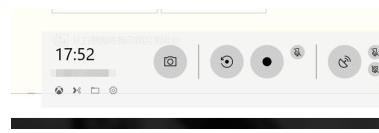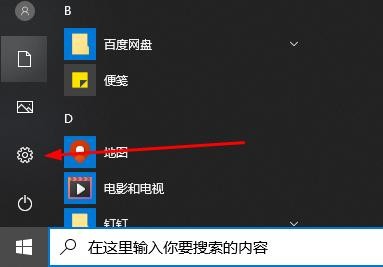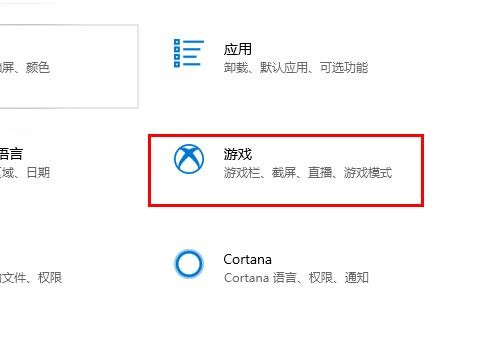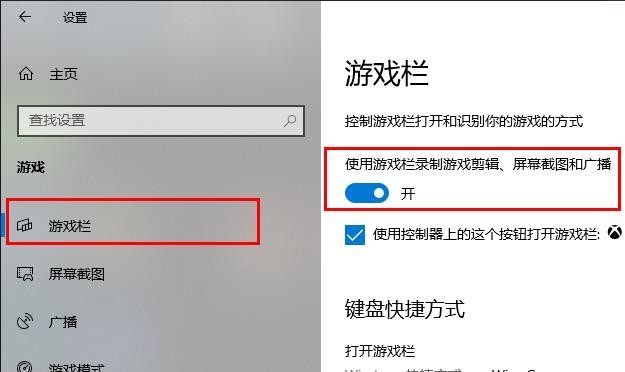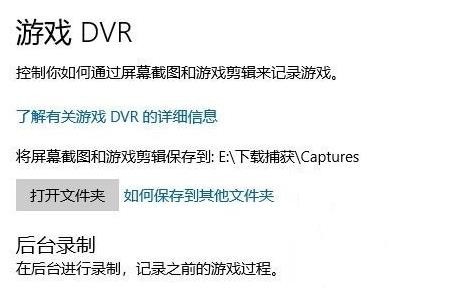首页
Win10录屏功能不工作的处理方法
Win10录屏功能不工作的处理方法
2022-12-15 14:11:55
来源:互联网
作者:admin
Win10系统内置有录屏功能,现在很多朋友都会使用Win10内置的录屏功能来录一些游戏视频,但是有些朋友在录屏的时候发现录的视频都没有画面。针对这一问题,小编为大家整理了Win10录屏功能不工作的处理方法,快来看看吧。
Win10录屏功能不工作的处理方法:
1、如果您不能使用“Win + G”打开标签栏,可能是选项被关闭了,不起作用。
2、单击“开始”,选择“设置”。
3、在Windows设置中,选择游戏。
4、点击左侧“游戏栏”,打开“使用游戏栏录制游戏剪辑、屏幕截图和广播”。
5、点击“游戏DVR”将视频保存路径更改为最大的系统盘。
软件推荐下载:
芦笋(点击查看):是一款简单的录屏软件,通过极简的录屏,一键分享,模式交互,让交流更有表现力。提供全屏录制、区域录制、画中画等视频录制方式,用户可以轻松处理聊天视频和教学视频。Aoruan录制屏提供多种实用功能,包括视频编辑、摄像录制、任务录制、视频转换、快速截屏、高质量录制。
以上就是小编给大家分享的Win10录屏功能不工作的处理方法,想要了解更多内容,请关注本站,小编会持续为大家更新更多相关攻略。
精品游戏
换一批